腾讯QQ怎么关闭显示QQ图标?腾讯QQ关闭显示QQ图标
使用腾讯QQ的时候,很多小伙伴不知道怎么关闭显示QQ图标,下面小编就给大家带来腾讯QQ关闭显示QQ图标教程,有需要的小伙伴不要错过哦。
腾讯QQ怎么关闭显示QQ图标?腾讯QQ关闭显示QQ图标教程
1、首先打开电脑,登录腾讯QQ,点击打开腾讯QQ。

2、然后点击下方的三横设置。
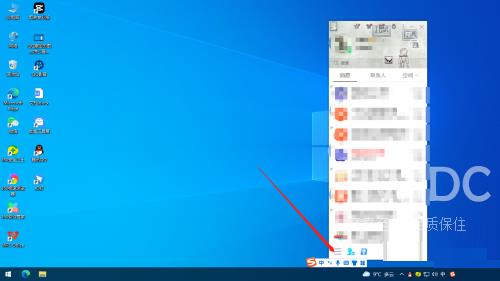
3、点击进入设置界面。
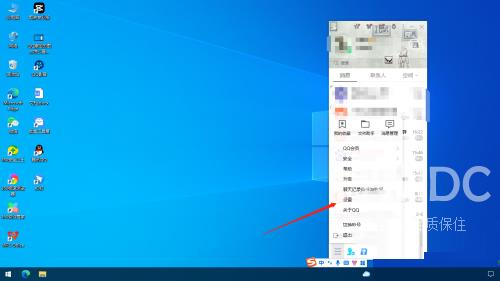
4、最后点击进入登录,然后点击取消勾选显示QQ图标即可。
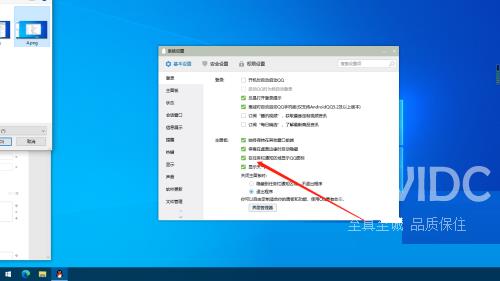
以上这篇文章就是腾讯QQ关闭显示QQ图标教程,更多教程尽在海外IDC网。
使用腾讯QQ的时候,很多小伙伴不知道怎么关闭显示QQ图标,下面小编就给大家带来腾讯QQ关闭显示QQ图标教程,有需要的小伙伴不要错过哦。
腾讯QQ怎么关闭显示QQ图标?腾讯QQ关闭显示QQ图标教程
1、首先打开电脑,登录腾讯QQ,点击打开腾讯QQ。

2、然后点击下方的三横设置。
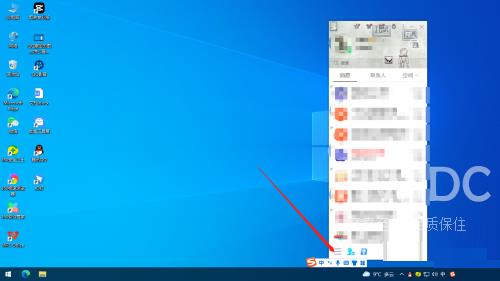
3、点击进入设置界面。
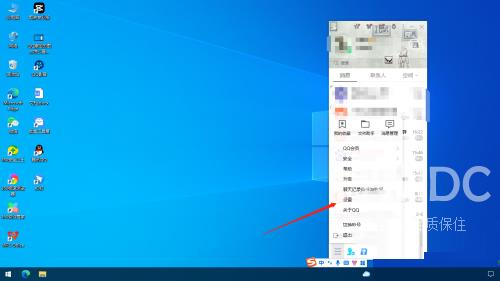
4、最后点击进入登录,然后点击取消勾选显示QQ图标即可。
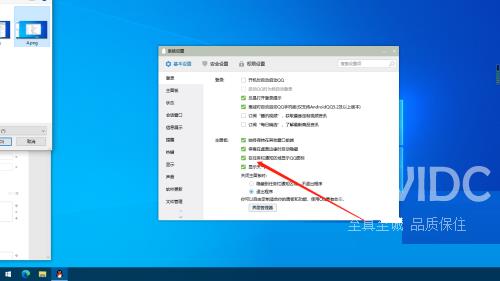
以上这篇文章就是腾讯QQ关闭显示QQ图标教程,更多教程尽在海外IDC网。